
Modificarea configurărilor unei melodii în GarageBand pentru iPhone
Fiecare melodie GarageBand are configurări pentru metronom și numărătoare, precum și pentru tempoul (viteza), cheia și metrul melodiei, pe care le puteți modifica oricând. Puteți, de asemenea, să adăugați o descreștere graduală automată.
Deschiderea configurărilor melodiei
Apăsați pe butonul Configurări
 din bara de control.
din bara de control.Pe iPhone SE, apăsați butonul Configurări
 din bara de control, apoi apăsați Configurări melodie.
din bara de control, apoi apăsați Configurări melodie.
Modificarea configurărilor metronomului
GarageBand are un metronom care vă ajută să interpretați și să înregistrați la momentul potrivit. Metronomul include o numărătoare care este redată înainte de a începe înregistrarea pentru a vă ajuta să vă pregătiți. Când este activată numărătoarea vizuală, metronomul afișează bătăile numărătorii. În configurările melodiei, puteți activa sau dezactiva numărătoarea și puteți modifica sunetul metronomului.
Deschideți configurările melodiei, apoi apăsați Metronom și Numărătoare.
Pentru a activa sau a dezactiva numărătoarea, apăsați comutatorul Numărătoare. Când este activată numărătoarea, puteți activa sau dezactiva numărătoarea vizuală apăsând pe comutatorul Numărătoare.
Pentru a modifica sunetul metronomului, alegeți din listă un nou sunet pentru metronom.
Pentru a modifica volumul metronomului, trageți la stânga sau la dreapta glisorul Nivel metronom.
Modificarea tempoului unei melodii
Fiecare melodie are propriul tempo (propria viteză) care se menține pe parcursul întregii melodii. Puteți schimba tempoul atunci când se deschide un instrument tactil sau vizualizarea Piste.
Deschideți configurările melodiei, apoi apăsați Tempo pentru a vizualiza comenzile tempoului.
Efectuați una dintre următoarele:
Configurați tempoul: Apăsați în mod repetat pe bara de tempo.
Modificați în mod incremental tempoul: Apăsați săgeata în sus sau în jos de lângă numărul care indică tempoul. Puteți glisa vertical pentru a modifica în intervale mai mari.
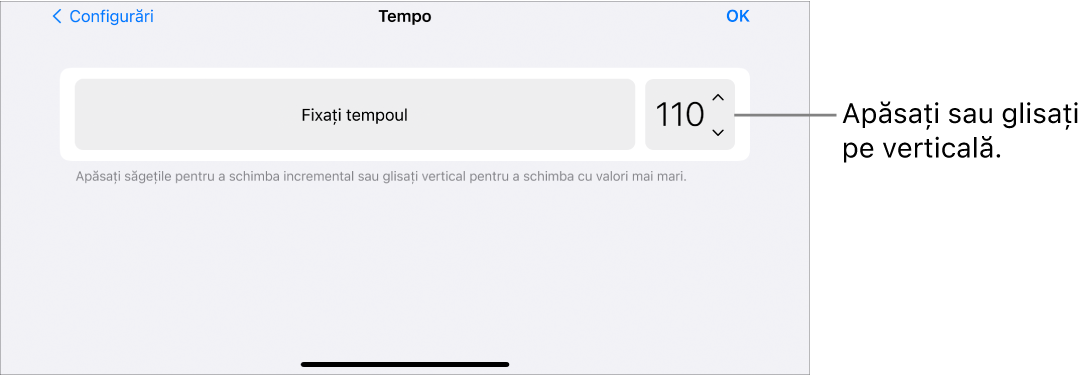
Atunci când modificați tempoul unei melodii, înregistrările instrumentelor tactile (cu excepția Recorder audio și Amplificator) se modifică pentru a corespunde noului tempo. Buclele Apple Loops se modifică și ele pentru a corespunde noului tempo.
Modificarea metrului unei melodii
Fiecare melodie are un metru care se menține pe parcursul întregii melodii. Puteți schimba metrul în orice instrument tactil sau în vizualizarea Piste.
Deschideți configurările melodiei, apăsați Metru și apoi introduceți un metru nou.
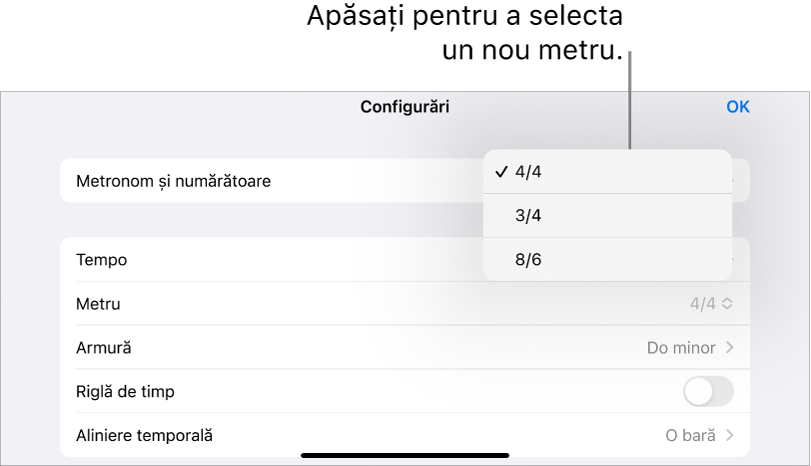
Atunci când schimbați metrul unei melodii, înregistrările și buclele existente ale melodiei nu se schimbă.
Modificarea cheii unei melodii
Fiecare melodie are o cheie care se menține pe parcursul întregii melodii. Puteți schimba cheia în oricare instrument tactil sau în vizualizarea Piste.
Deschideți configurările melodiei, apăsați Armură, apoi apăsați o cheie nouă. Puteți selecta, de asemenea, o altă gamă (majoră sau minoră).
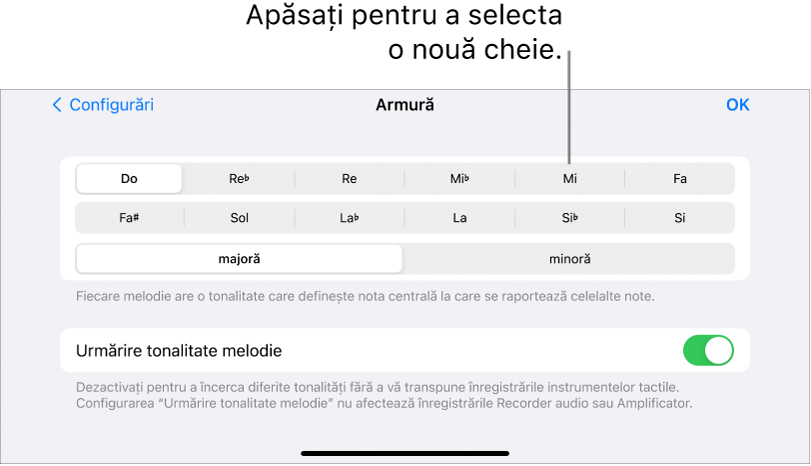
Atunci când schimbați cheia unei melodii, înregistrările instrumentelor tactile (cu excepția Recorder audio și Amplificator) se modifică pentru a corespunde noii chei. Buclele Apple Loops se modifică și ele pentru a corespunde noii chei.
Dezactivarea funcționalității Urmărire tonalitate melodie pentru înregistrări și bucle
În mod implicit, atunci când schimbați cheia unei melodii, înregistrările și buclele din melodie se modifică în funcție de cheia nouă (cu excepția înregistrărilor Recorder audio și Amplificator). Puteți dezactiva această setare dacă doriți să încercați diferite chei fără să modificați înregistrările și buclele melodiei.
Deschideți configurările melodiei, apăsați Armură, apoi dezactivați Urmărire tonalitate melodie.
Pentru a reactiva opțiunea, reapăsați pe Urmărire tonalitate melodie.
Afișarea riglei de timp
Puteți schimba rigla pentru a afișa minutele și secundele (timpul absolut) în locul barelor de măsură și al bătăilor. Acest lucru poate fi util dacă doriți să înregistrați audio pentru o anumită durată de timp sau pentru un interviu sau podcast. Când rigla de timp este activată, alinierea regiunilor și a notelor la bare și bătăi este dezactivată.
Deschideți configurările melodiei, apoi activați Riglă de timp.
Adăugarea unei descreșteri graduale
Puteți adăuga o descreștere graduală la sfârșitul unei melodii. Atunci când activați Descreștere graduală, în ultimele zece secunde ultima secțiune a melodiei se aude tot mai încet, până nu se mai aude deloc. Dacă adăugați sau deplasați regiuni și astfel extindeți ultima secțiune, descreșterea graduală se adaptează la noul final al melodiei. Descreșterea graduală se aude când redați sau partajați melodia, dar nu se aude în timpul înregistrării.
Deschideți configurările melodiei.
Activați Descreștere graduală.
Apăsați din nou Descreștere graduală pentru a dezactiva descreșterea graduală automată.
Utilizarea conținutului audio pe 24 de biți
Dacă este activată opțiunea audio pe 24 de biți, GarageBand înregistrează, mixează și exportă conținut audio pe 24 de biți. Conținutul audio pe 24 de biți utilizează mai mult spațiu de stocare, dar asigură o rezoluție mai mare pentru editarea audio.
Deschideți configurările melodiei, apoi apăsați Avansat.
Activați opțiunea Rezoluție audio 24 biți.
Trimiterea informațiilor despre tempo către aplicații muzicale și dispozitive MIDI
Puteți utiliza ceasul MIDI pentru a sincroniza alte aplicații muzicale sau dispozitive MIDI la tempoul utilizat în GarageBand atunci când cântați la un instrument sau înregistrați.
Deschideți configurările melodiei, apoi apăsați Avansat.
Activați Transmiteți ceasul MIDI.
Când utilizați Live Loops, ceasul MIDI este trimis doar când înregistrați sau redați o interpretare Live Loops.
